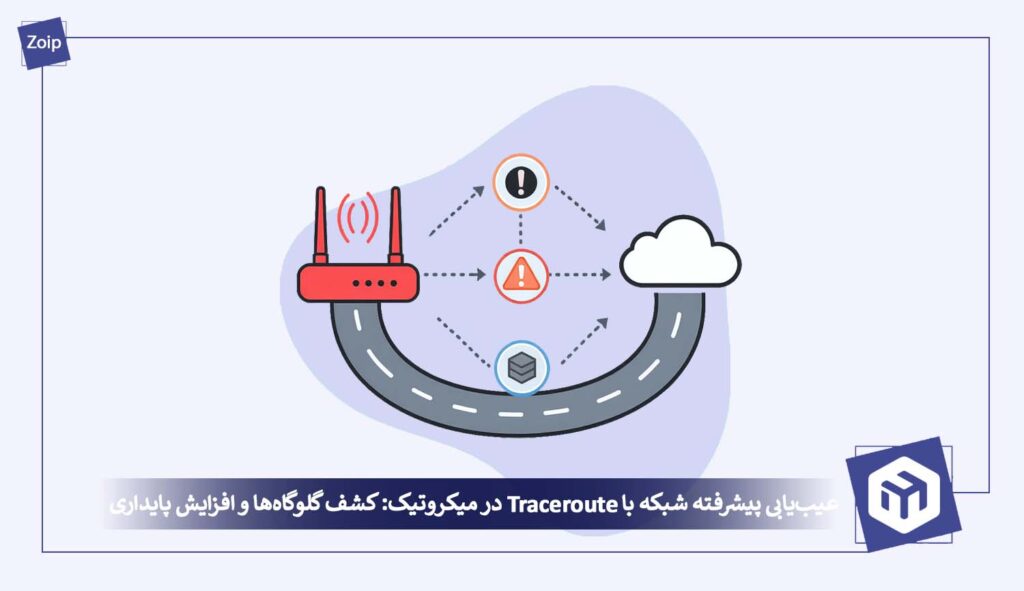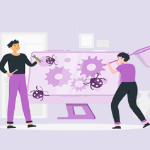در چشمانداز پویای شبکههای امروزی، که وابستگی ما به اتصال اینترنت هر لحظه بیشتر میشود، توانایی عیبیابی (Troubleshooting) سریع و کارآمد به یک مهارت حیاتی تبدیل شده است. ابزارهای تشخیصی مانند Traceroute در این میان، نقشی غیرقابل جایگزین ایفا میکنند. Traceroute، که بر پایه اصول ساده اما عمیق مهندسی شبکه عمل میکند، قادر است به سرعت محلهایی را که بستههای داده (Packets) در آن دچار افت (Packet Loss)، تأخیر (Latency) یا حتی مسدود شدن کامل میشوند، شناسایی کند.
این ابزار برای هر متخصص شبکه، از مدیران سیستمهای کوچک گرفته تا مهندسان شبکههای بزرگ ISP، یک ضرورت محسوب میشود. درک دقیق کاربرد و سازوکار Traceroute در محیطهای شبکهای مدرن، بهویژه در پلتفرمهای قدرتمندی مانند MikroTik RouterOS، بخش جداییناپذیری از مهارتهای مورد نیاز برای تضمین پایداری و عملکرد بهینه شبکه است.
این مقاله به بررسی عمیق ابزار Traceroute میپردازد، نحوه عملکرد فنی آن را توضیح میدهد، چگونگی استفاده مؤثر از آن را در محیط MikroTik آموزش میدهد و مهمتر از همه، شما را با روش صحیح تفسیر نتایج آن برای کشف گلوگاههای پنهان آشنا میسازد.
⚙️ Traceroute چگونه کار میکند؟
برای درک کامل تواناییهای Traceroute، ابتدا باید با نحوه عملکرد آن آشنا شویم. این دستور با هوشمندی خاصی از دو پروتکل اصلی شبکه بهره میبرد: UDP (User Datagram Protocol) یا ICMP (Internet Control Message Protocol) و پارامتری به نام “زمان زنده” (TTL – Time To Live).
مکانیزم کاری Traceroute به شرح زیر است:
- بستههای کاوشگر (Probe Packets): Traceroute شروع به ارسال بستههایی (معمولاً UDP به پورتهای بالا و ناموجود، یا ICMP Echo Request) به سمت مقصد میکند.
- تنظیم TTL اولیه: برای اولین سری بستهها، مقدار TTL را روی ۱ تنظیم میکند.
- سفر بسته و کاهش TTL: هر روتر (که به آن Hop یا “گام” نیز گفته میشود) در مسیر عبور بسته، مقدار TTL را یک واحد کاهش میدهد.
- بازگشت پیام “Time Exceeded”: وقتی یک روتر بستهای را دریافت میکند که TTL آن در شرف رسیدن به صفر است (یعنی به ۱ رسیده و روتر آن را به ۰ کاهش میدهد)، آن را به دلیل انقضای TTL دور انداخته (Drop میکند) و یک پیام خطای “ICMP Time Exceeded” را به آدرس IP مبدأ (روتر MikroTik شما) برمیگرداند.
- شناسایی گامها: Traceroute با دریافت این پیام “Time Exceeded”، آدرس IP روتر (گام) مورد نظر را به همراه زمان رفت و برگشت (Round-Trip Time – RTT) بسته، ثبت میکند.
- افزایش TTL و تکرار: این فرآیند به صورت متوالی تکرار میشود، با این تفاوت که در هر بار، مقدار TTL یک واحد افزایش مییابد (۲، سپس ۳، ۴ و همینطور تا رسیدن به مقصد یا حداکثر TTL تعیینشده).
- رسیدن به مقصد: هنگامی که بسته با TTL کافی به روتر مقصد میرسد و TTL آن منقضی نمیشود، بسته به مقصد نهایی میرسد. اگر مقصد یک پورت UDP/TCP ناموجود را دریافت کند، یک پیام “ICMP Port Unreachable” برمیگرداند. اگر ICMP Echo Request باشد، “ICMP Echo Reply” برمیگرداند. این پیامها نشان میدهند که مقصد نهایی شناسایی شده است.
این فرآیند هوشمندانه به Traceroute اجازه میدهد تا مسیر دقیق بسته را گام به گام ترسیم کرده و زمان پاسخگویی هر روتر در طول مسیر را اندازهگیری کند.
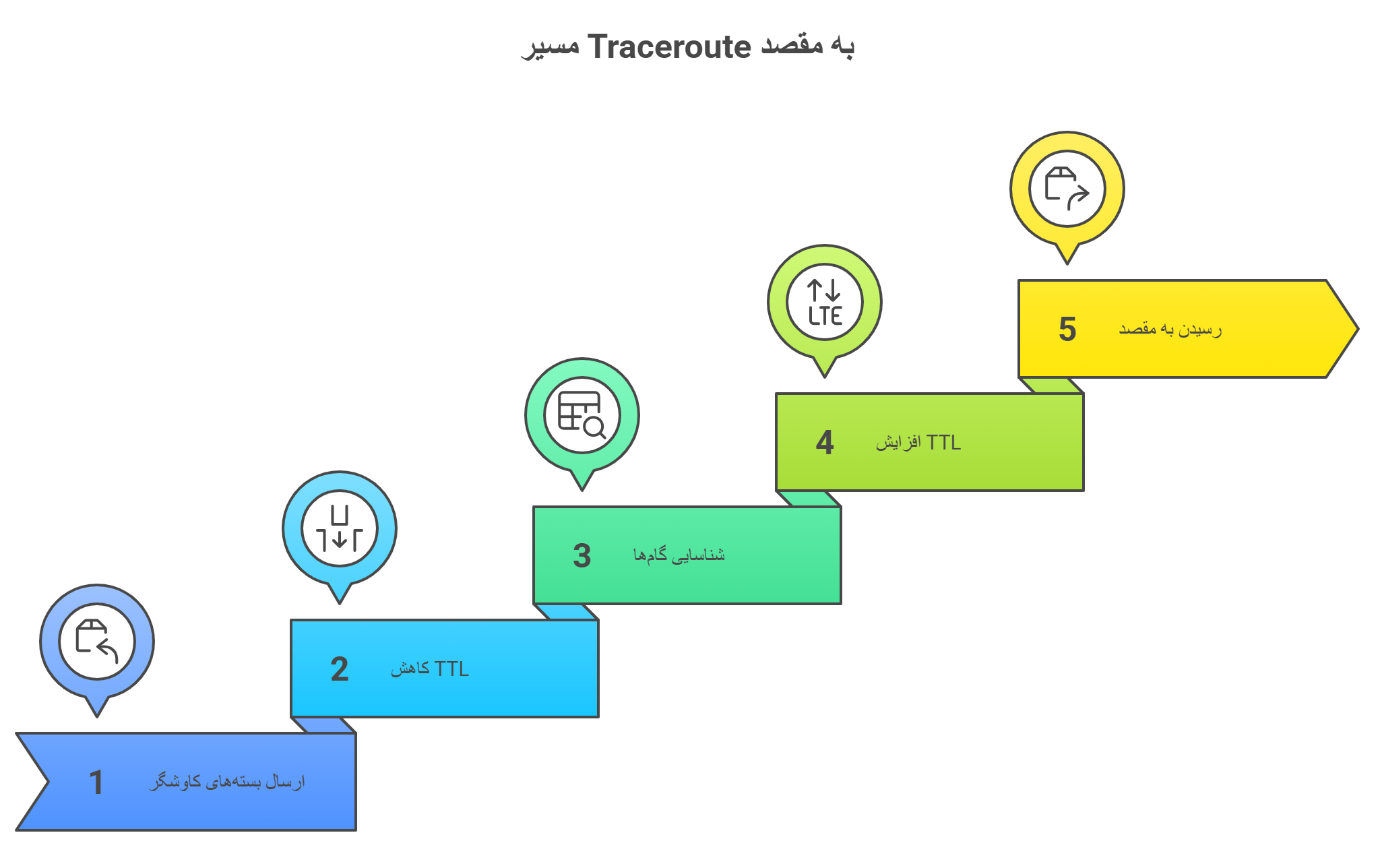
🔎 کاربرد کلیدی Traceroute در عیبیابی شبکه با MikroTik
دستور Traceroute در MikroTik، یک ابزار قدرتمند برای سناریوهای مختلف عیبیابی شبکه است:
- شناسایی نقاط قطع اتصال: هنگامی که دسترسی به یک وبسایت یا سرویس خاصی را ندارید، Traceroute میتواند دقیقاً مشخص کند که اتصال شما در کدام گام (روتر) از مسیر قطع میشود.
- پیدا کردن گلوگاهها (Bottlenecks): اگر شبکه شما کند است، اما قطعی کامل ندارید، Traceroute با نشان دادن تأخیرهای بالا در گامهای خاص، “گلوگاههای ترافیکی” را شناسایی میکند. این گلوگاهها میتوانند روترهای پرازدحام، لینکهای با پهنای باند کم، یا حتی مشکلات در پیکربندی مسیریابی (Routing) باشند.
- تشخیص Loopهای مسیریابی (Routing Loops): در موارد نادر، ممکن است بستهها در یک حلقه بیانتها بین دو یا چند روتر گیر کنند. Traceroute این Loopها را با تکرار یکسان آدرسهای IP در خروجی خود نشان میدهد.
- تأیید مسیر بستهها: برای اطمینان از اینکه ترافیک شما از مسیر مورد انتظار عبور میکند (مثلاً برای تأیید پیکربندیهای VPN یا Route Policy)، Traceroute بهترین ابزار است.
- تشخیص فایروالها و محدودیتها: اگر یک گام خاص در خروجی Traceroute، بستهها را Drop میکند (با نمایش * ) اما بستههای بعدی به مسیر ادامه میدهند، ممکن است نشاندهنده وجود یک فایروال باشد که از پاسخگویی ICMP/UDP برای اهداف امنیتی جلوگیری میکند.
با استفاده از این اطلاعات، مدیران شبکه میتوانند بهطور موثرتر به عیبیابی و رفع مشکلات بپردازند، به جای اینکه زمان زیادی را صرف حدس و گمان کنند.
🔧 راهنمای عملی: استفاده از دستور Traceroute در MikroTik
شما میتوانید Traceroute را هم از طریق محیط خط فرمان (CLI) و هم از طریق رابط گرافیکی (Winbox) در MikroTik اجرا کنید.
۱. اجرای Traceroute از طریق ترمینال (CLI)
این روش سریع و کارآمد است و برای اتوماسیون نیز مناسب است:
- با استفاده از SSH یا Terminal در Winbox به روتر خود متصل شوید.
- دستور زیر را اجرا کنید:
[admin@MikroTik] > tool traceroute 8.8.8.8(به جای 8.8.8.8 میتوانید آدرس IP یا نام دامنه مورد نظر خود را وارد کنید.)
خروجی نمونه:
[admin@MikroTik] > tool traceroute 10.255.255.1
ADDRESS STATUS
1- 10.0.1.17 2ms 1ms 1ms
2- 10.255.255.1 5ms 1ms 1msدر این خروجی، 1- و 2- شماره گام (Hop) را نشان میدهند. 10.0.1.17 آدرس IP روتر در آن گام است. 2ms 1ms 1ms سه مقدار زمان رفت و برگشت (Round-Trip Time – RTT) برای سه بسته ارسالی به آن گام را نشان میدهند. این RTTها به میلیثانیه هستند.
۲. اجرای Traceroute از طریق Winbox (GUI)
این روش برای کاربرانی که با محیط گرافیکی راحتترند و نیاز به تنظیمات دقیقتر دارند، مناسب است:
- با استفاده از ابزار Winbox به روتر خود متصل شوید.
- از منوی اصلی سمت چپ، به مسیر Tools بروید.
- گزینه Traceroute را انتخاب کنید تا پنجره جدیدی باز شود.
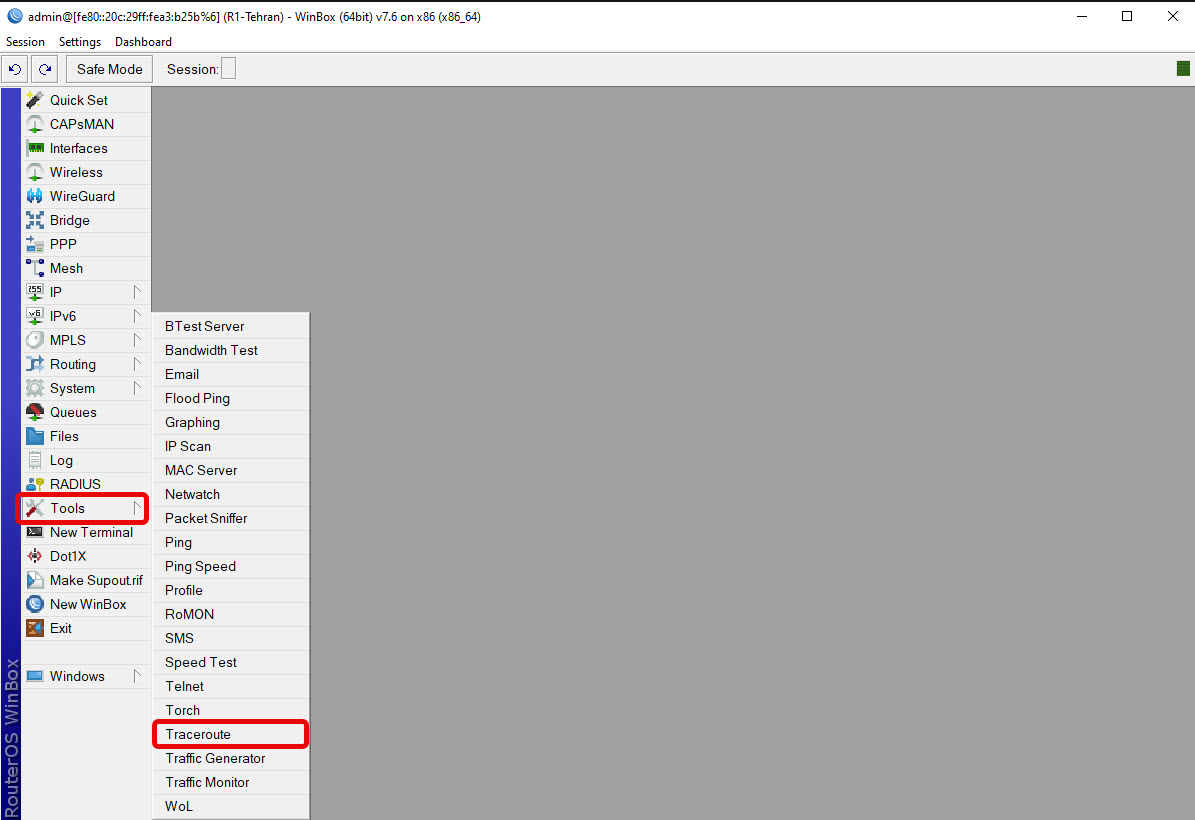
- پنجره Traceroute شامل پارامترهای قابل تنظیم است:
- Traceroute To: آدرس IP مقصد (مثلاً 8.8.8.8) یا نام دامنه را وارد کنید.
- Protocol: پروتکل مورد استفاده برای بستههای کاوشگر را انتخاب کنید (پیشفرض UDP است). میتوانید آن را به ICMP (برای شبیهسازی پینگ) یا TCP تغییر دهید.
- Port: اگر پروتکل UDP یا TCP را انتخاب کردهاید، پورت مقصد را مشخص کنید. (برای UDP، پورتهای ۳۳۴۳۴ تا ۳۳۵۳۴ پیشفرض هستند).
- Size: اندازه بستههای ارسالی (بر حسب بایت) را تنظیم کنید (پیشفرض ۵۶ بایت).
- Timeout: حداکثر زمان انتظار برای پاسخ از هر گام (بر حسب میلیثانیه). مقدار ۱۰۰۰ میلیثانیه (۱ ثانیه) معمولاً مناسب است.
- Max Hops: حداکثر تعداد گامهایی که Traceroute تلاش میکند ردیابی کند (پیشفرض ۳۰).
- پس از پر کردن اطلاعات ضروری، روی دکمه «Start» کلیک کنید تا فرآیند Traceroute آغاز شود.
- نتایج به صورت زنده در همین پنجره نمایش داده میشوند.
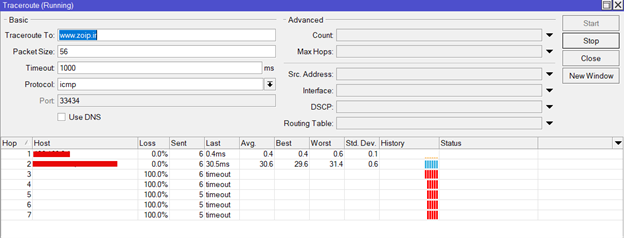
📊 چگونه خروجی دستور Traceroute را در MikroTik بخوانیم و تفسیر کنیم؟
توانایی تفسیر صحیح خروجی Traceroute، مهمترین بخش عیبیابی است. هر خط در خروجی، نشاندهنده یک “گام” یا روتر در مسیر است.
- خط اول (Information Header):
- مقصد و آدرس IP آن (مثلاً traceroute to 8.8.8.8 (8.8.8.8)).تعداد گامهایی که Traceroute تلاش میکند طی کند (max hops 30).اندازه بستههای ارسالی (56 byte packets).
- سطرهای بعدی (Hops/Gateways):
- شماره گام: عدد ترتیبی گام در مسیر (مثلاً 1-, 2-).
- آدرس IP روتر/نام میزبان: آدرس IP روتر در آن گام. اگر روتر نام دامنه (Hostname) قابل resolve داشته باشد، نام آن نیز نمایش داده میشود.
- زمان پاسخگویی (RTT): معمولاً سه مقدار زمان بر حسب میلیثانیه (مثلاً 2ms 1ms 1ms). اینها زمان رفت و برگشت برای بستههای ارسالی به آن گام هستند.
تفسیر نتایج برای عیبیابی:
- افزایش ناگهانی Latency (تأخیر): اگر زمان پاسخگویی (RTT) در یک گام خاص به طور چشمگیری افزایش یابد، آن گام احتمالاً گلوگاه است. این میتواند ناشی از ترافیک بالا، بار زیاد روی روتر، یا لینک کند باشد.
- نمایش * (ستاره) به جای زمان: این علامت نشاندهنده Packet Loss (از دست رفتن بسته) است. یعنی روتر در آن گام پاسخی نداده است.
- اگر یک یا دو * در یک گام وجود دارد و سپس Traceroute ادامه مییابد: ممکن است روتر در آن گام برای اهداف امنیتی، از پاسخگویی به ICMP/UDP جلوگیری کند و مشکل جدی نباشد.
- اگر تمام سه مقدار RTT در یک گام * * * باشد و Traceroute از آن نقطه به بعد متوقف شود: این نشاندهنده یک مشکل جدی است؛ یا مسیر از آن گام قطع شده است، یا روتر خراب است، یا یک فایروال بهشدت ترافیک را Drop میکند.
- پیامهای خطا (مانند “No Route” یا “Destination Unreachable”): این پیامها نشان میدهند که روتر نمیتواند مسیر را به مقصد پیدا کند یا مقصد نهایی در دسترس نیست.
- تکرار IPها (Routing Loop): اگر یک یا چند آدرس IP به طور مکرر در خروجی ظاهر شوند، نشاندهنده یک Loop مسیریابی است که بستهها را در یک چرخه بیانتها گیر انداخته است.
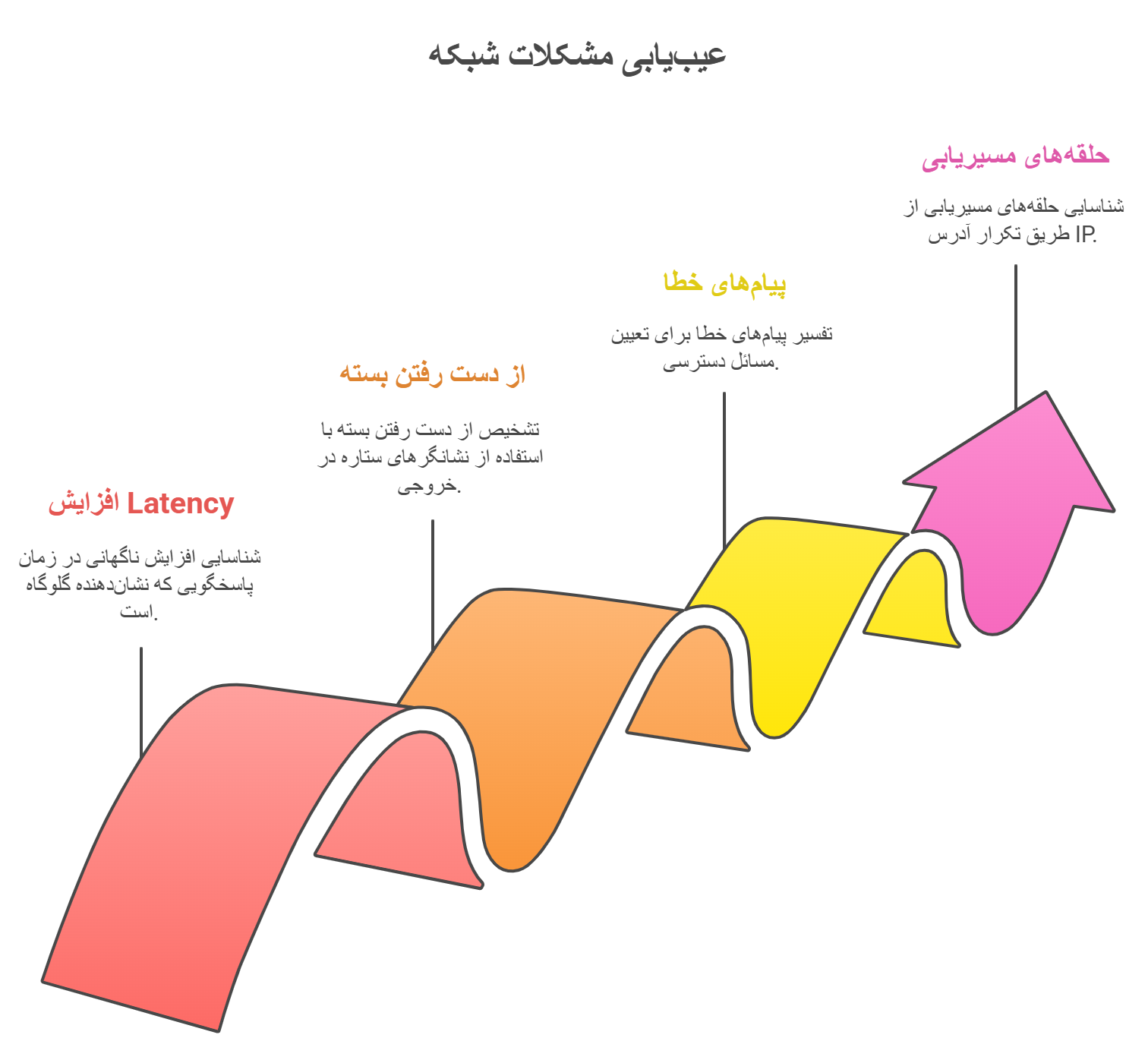
💡 نکات پیشرفته و ملاحظات امنیتی
۱. استفاده از پروتکل ICMP برای تشخیص دقیقتر
اگرچه UDP پروتکل پیشفرض برای Traceroute است، استفاده از ICMP (با تنظیم protocol=icmp در CLI یا انتخاب ICMP در Winbox) میتواند تصویر دقیقتری از پاسخگویی روترها ارائه دهد، زیرا ICMP (پینگ) اغلب توسط فایروالها کمتر مسدود میشود.
۲. اسکریپتنویسی و مانیتورینگ منظم با SSH
برای مانیتورینگ منظم وضعیت شبکه و ثبت خروجی Traceroute، میتوانید از SSH و Cron Job استفاده کنید. این کار به شما امکان میدهد تا تغییرات در مسیر و عملکرد شبکه را در طول زمان ردیابی کنید:
این دستور، تاریخ و زمان را به خروجی Traceroute اضافه کرده و آن را در فایل mikrotik-traceroute.log در سیستم لینوکس یا Cygwin شما ذخیره میکند.
اخطار مهم: استفاده مداوم و بدون نظارت از دستور Traceroute در اسکریپتها میتواند بار زیادی (Overhead) بر شبکه و به خصوص روترهای میانی تحمیل کند. این امر ممکن است منجر به کاهش عملکرد شبکه برای سایر کاربران و حتی تشخیص اشتباه توسط سیستمهای امنیتی به عنوان حمله (مانند DoS) شود. همیشه با احتیاط از این قابلیت در محیطهای عملیاتی استفاده کنید.
۳. محدودیتهای Traceroute
- NAT (Network Address Translation): در پشت NAT، آدرسهای IP داخلی نمایش داده نمیشوند و عیبیابی دشوارتر میشود.
- فایروالها: فایروالها ممکن است پاسخهای ICMP/UDP را بلاک کنند و باعث نمایش * شوند، حتی اگر بسته در حال عبور باشد.
- Load Balancing: اگر ترافیک بین چندین مسیر Load Balance شود، Traceroute ممکن است در هر بار اجرا مسیر متفاوتی را نشان دهد.
نتیجهگیری:
ابزار Traceroute در میکروتیک، یک سلاح قدرتمند در زرادخانه هر مدیر شبکه است. با درک عمیق مکانیزم TTL، نحوه اجرای دقیق آن از طریق Winbox یا CLI، و بهویژه با توانایی خواندن و تفسیر صحیح خروجیها (تأخیر، Packet Loss، الگوهای *)، شما میتوانید به سرعت ریشه مشکلات اتصال و عملکرد را در شبکه خود شناسایی کنید. این دانش نه تنها شما را قادر میسازد تا به سرعت به مشکلات واکنش نشان دهید، بلکه به شما کمک میکند تا زیرساخت شبکهای پایدارتر و کارآمدتر را طراحی و نگهداری کنید.
آیا به دنبال یک VPS میکروتیک با پایداری و عملکرد بالا برای شبکه خود هستید؟
زویپ سرور با ارائه سرور مجازی (VPS) و اختصاصی میکروتیک در بهترین دیتاسنترهای جهان، زیرساختی مطمئن و با پینگ پایین برای شما فراهم میکند. با زویپ سرور، میتوانید با خیال راحت و با سرعت بالا، روتر میکروتیک خود را مدیریت کرده و با ابزارهایی مانند Traceroute، همیشه یک قدم جلوتر باشید. همین حالا به خانواده بزرگ مشتریان زویپ سرور بپیوندید و پایداری و سرعت را تجربه کنید! (برای مشاهده پلنها و خرید لایسنس میکروتیک اصلی، به وبسایت ما مراجعه کنید:
سرورهای مجازی میکروتیک لایسنس شده و نامحدود:
سرورهای مجازی ایران زویپ سرور:
مشاهده پلنهای سرورهای مجازی خارج زویپ سرور:
پرسشهای متداول (FAQ)
منابع:
https://wiki.mikrotik.com/Manual:Troubleshooting_tools
https://help.mikrotik.com/docs/spaces/ROS/pages/130220138/Traceroute
https://operavps.com/docs/mikrotik-traceroute-command/
https://ded9.com/de/how-to-traceroute-on-mikrotik/
https://www.fortinet.com/resources/cyberglossary/traceroutes
https://www.techtarget.com/searchnetworking/definition/packet-loss